win10系统版本查看的操作步骤
作者:佚名 来源:雨林木风 2019-07-19 15:29:23
随着电脑以及系统的不断更新,现在越来越多人开始使用win10 系统了,但是现在win10的系统也有许多版本了,有些用户想要知道自己电脑所使用的系统版本是什么,但是却不知道该在哪里查看?下面就和小编一起来看一下win10系统版本查看的操作方法吧。
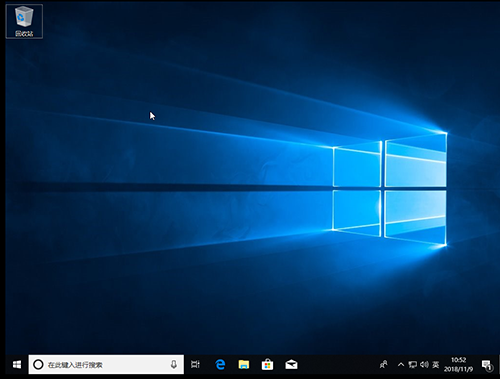
方法一:(系统粗略版本)
右键“此电脑”图标,选择“属性”即可看到Windows的版本信息
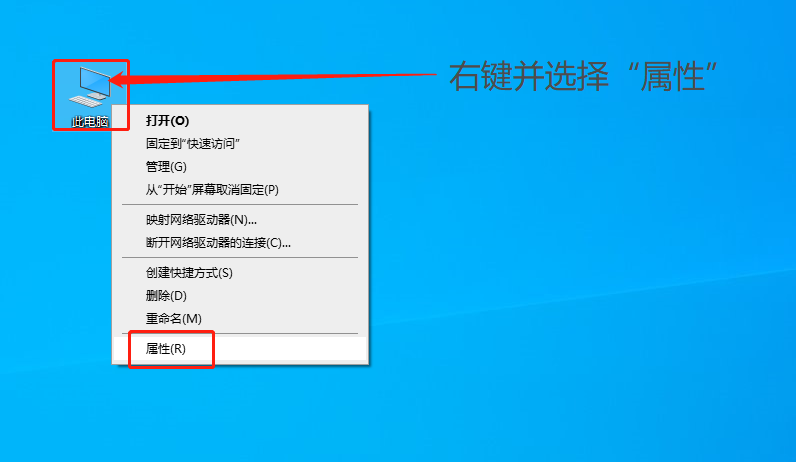
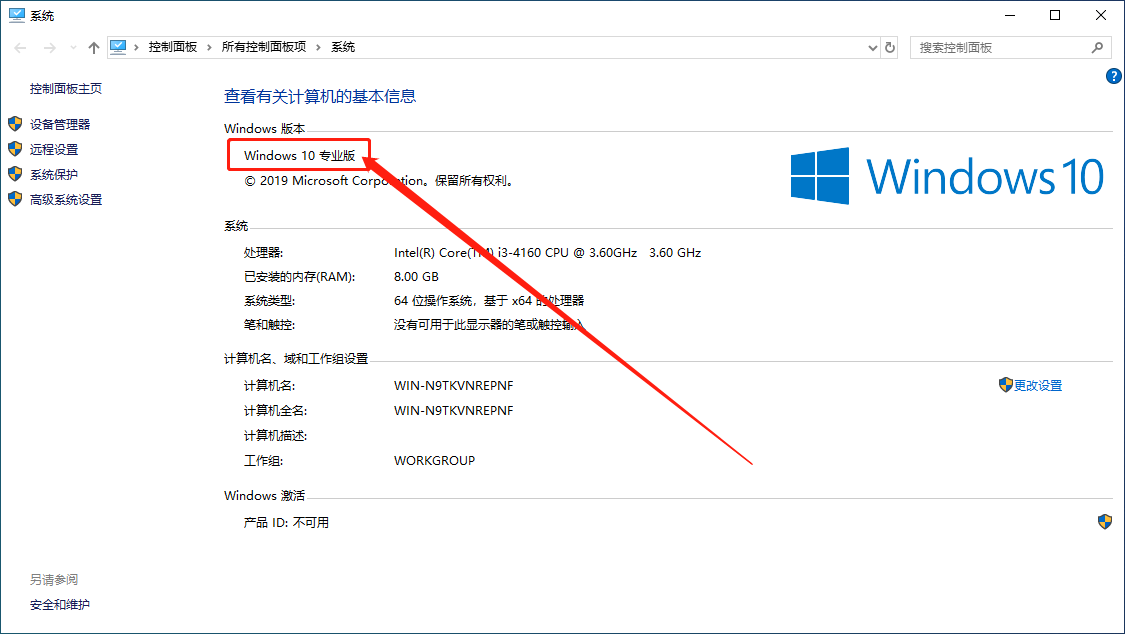
方法二:(系统内部版本号)
同时按住“win+R”打开运行窗口,输入“winver”并回车即可查看Windows系统更加详细的内部版本号码
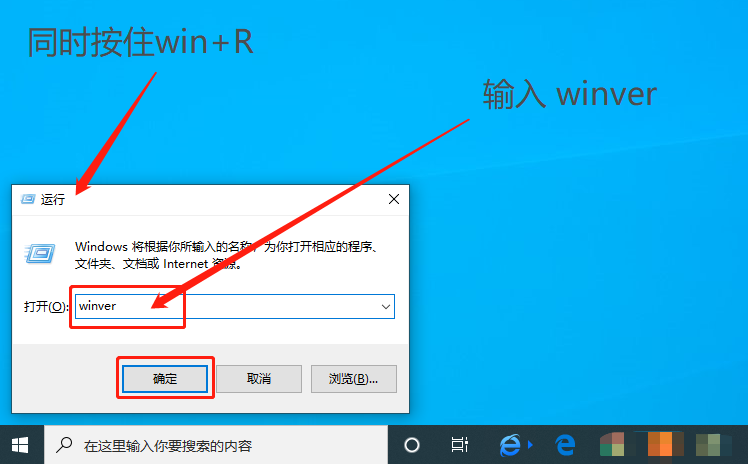
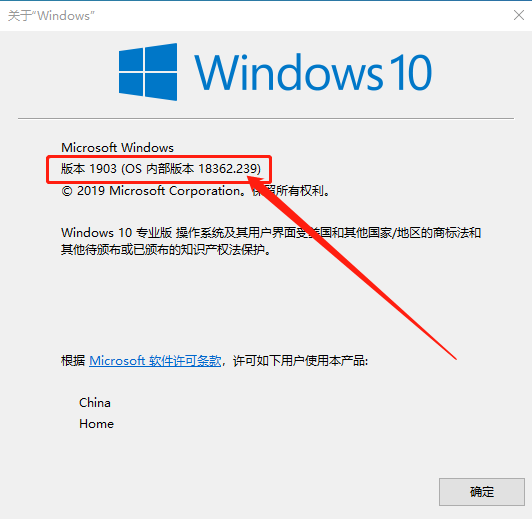
方法三:(系统版本名称和内部版本号)
1、同时按住“win+x”并点击“Windows PowerShell(管理员)(A)”
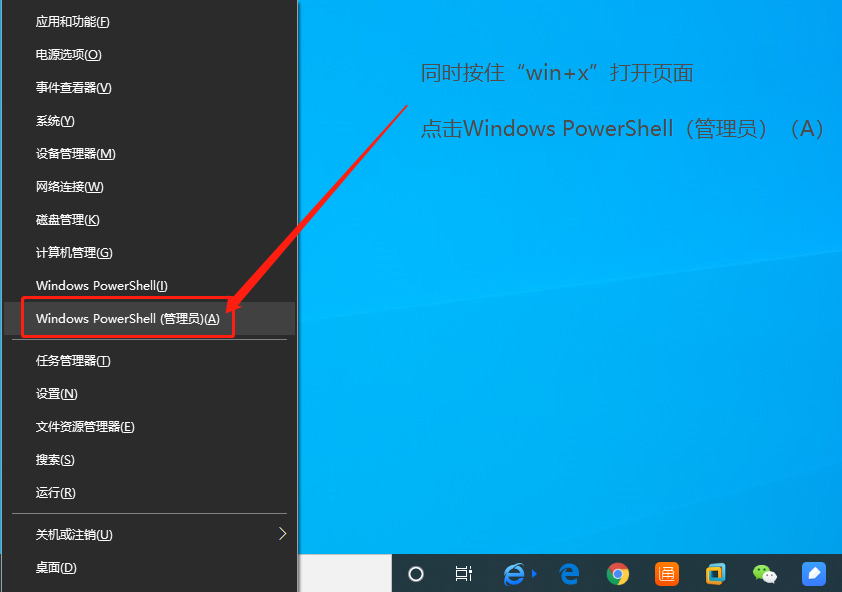
2、在命令窗口中,输入“MSINFO32”并回车
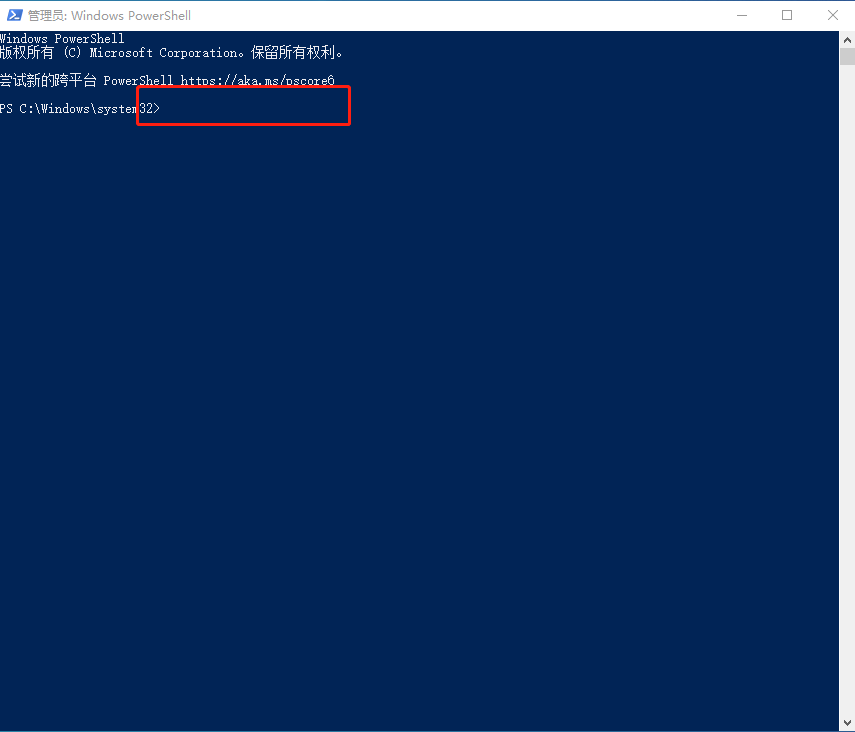
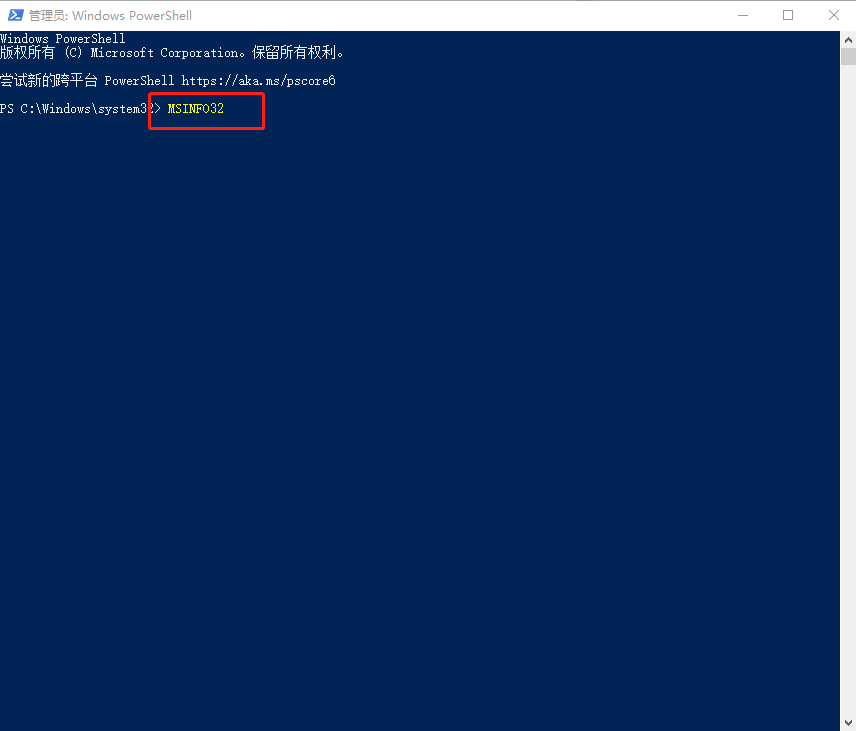
3、命令运行完毕后,就会出现win10的系统版本名称和内部版本号。
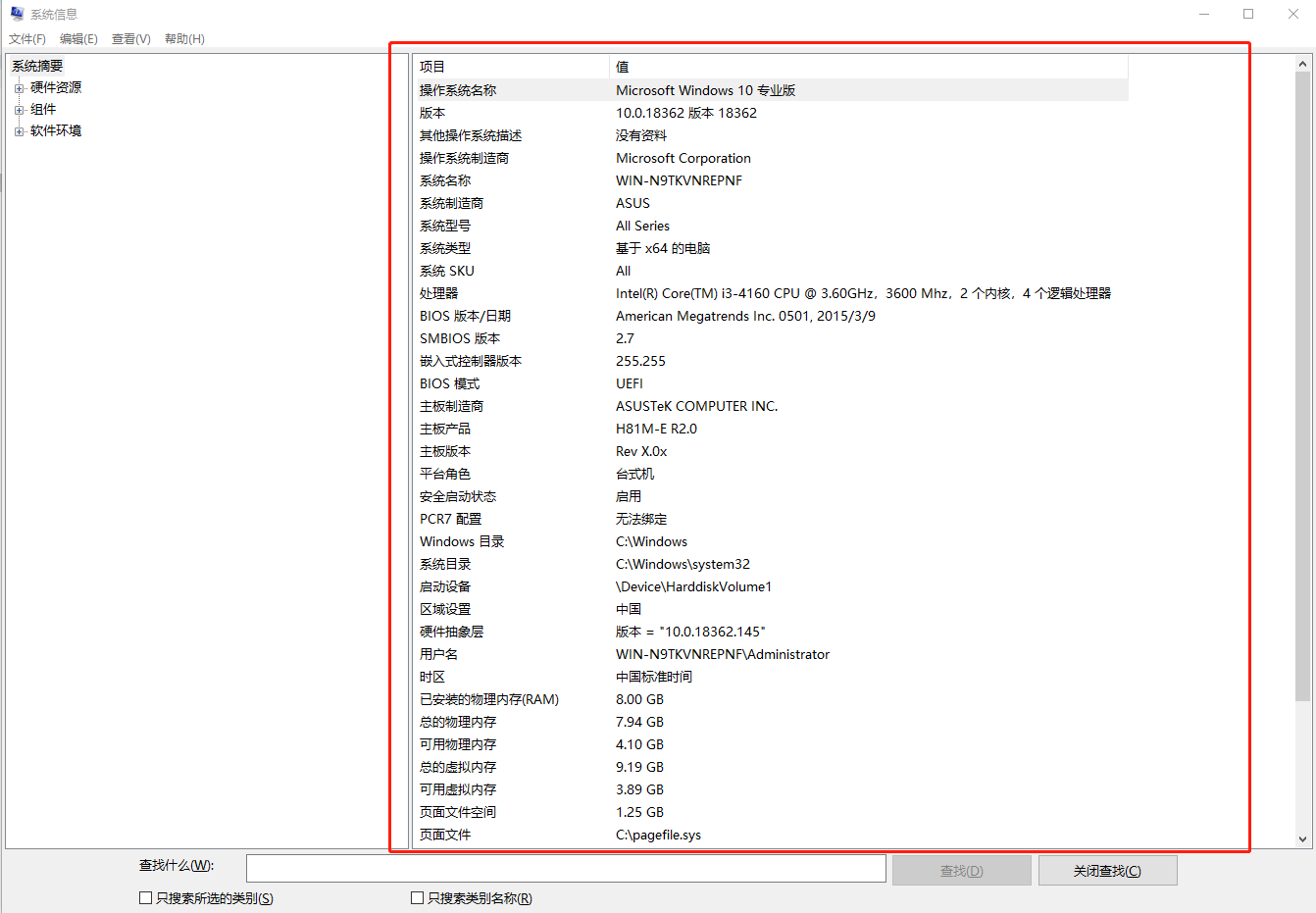
以上就是win10系统版本查看的操作方法,各位用户可根据自己具体需求进行相应的操作,希望能帮助到各位用户!
相关阅读
- 热门手游
- 最新手游
- 本类周排行
- 本类总排行

























